Jak zainstalować notatki Samsung na komputerze lub laptopie
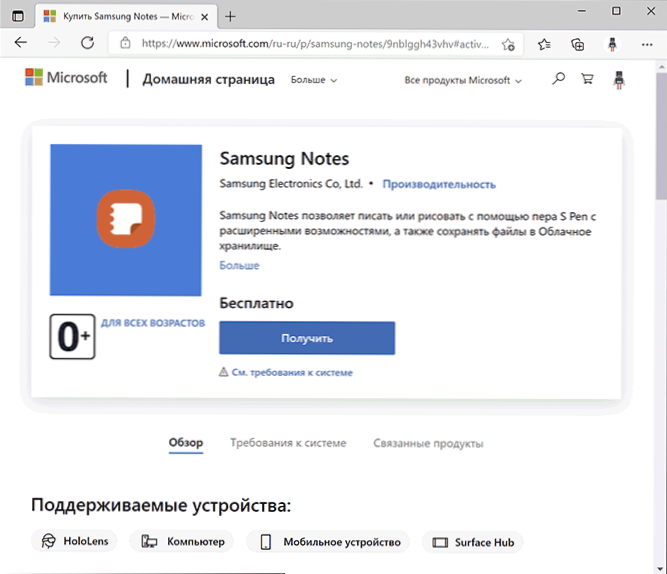
- 2932
- 609
- Wiara Kita
Smartfony Samsung są jednym z najpopularniejszych i nie jest zaskakujące, że wielu używa notatek Samsung. Microsoft Store Store ma wersję Windows tej aplikacji, jednak jeśli nie masz laptopa Samsung, gdy spróbujesz go pobrać, będziesz poinformowany, że nie masz kompatybilnych urządzeń. Istnieje jednak sposób na obejście tego ograniczenia.
W tych instrukcjach, jak pobrać aplikację Samsung Notes dla systemu Windows 10 i Windows 11 do pracy z telefonem z telefonu Samsung Galaxy na komputerze.
Jak pobrać notatki Samsung na komputerze
Aby pobrać notatki Samsung na komputer lub laptop, Windows 10 lub Windows 11 muszą być zainstalowane na nim, a konto Microsoft jest używane w Microsoft Store. Jeśli tak, wówczas ładowanie można przeprowadzić w następujący sposób:
- Nie w sklepie, ale w przeglądarce przejdź do strony aplikacji https: // www.Microsoft.Com/ru-ru/p/samsung-notes/9NBLGH43VHVV. Upewnij się, że na stronie Microsoft masz wejście do tego samego konta Microsoft, które jest używane na komputerze.
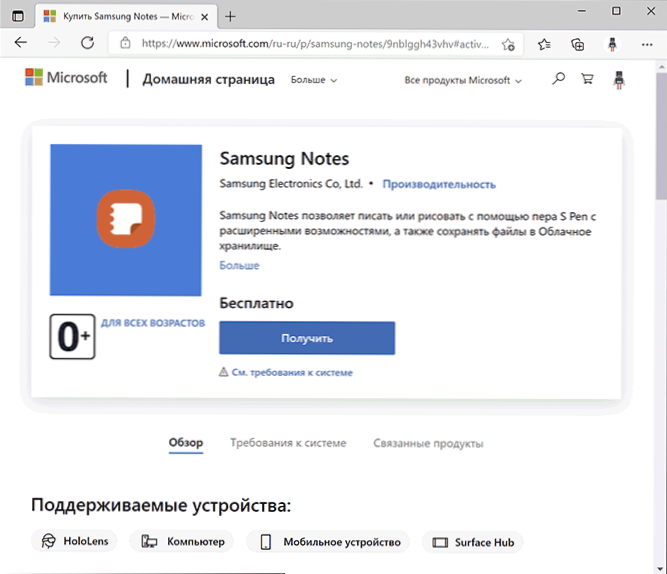
- Nie naciskaj przycisku „Get”, ponieważ automatycznie otworzy sklep (w każdym przypadku w Microsoft Edge), gdzie ładowanie aplikacji będzie niedostępne. Zamiast tego kliknij prawym przyciskiem myszy w dowolnym miejscu na stronie i wybierz „Sprawdź” (dla Microsoft Edge) lub „Wyświetl kod” (dla Google Chrome). Następnie kliknij przycisk emulacji urządzeń mobilnych, który jest oznaczony na zrzucie ekranu i zaktualizuj stronę.
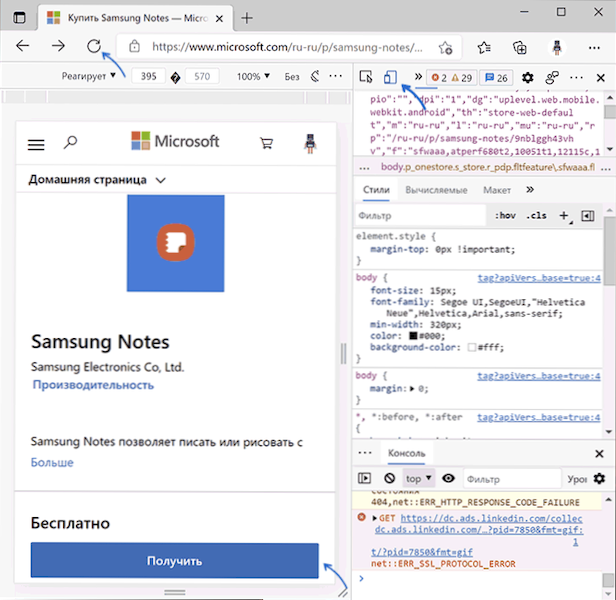
- Po zaktualizowaniu strony w trybie emulacji urządzenia mobilnego kliknij przycisk „Pobierz”.
- Zostaniesz zaproszony do wybrania urządzenia, na którym zostanie zainstalowana aplikacja Samsung Notes - wybierz ją i kliknij „Zainstaluj”.

- Jeśli instalacja zostanie przeprowadzona na tym samym komputerze, rozpocznie się automatycznie po krótkim czasie. Jeśli nie zaczął się, przejdź do Microsoft Store i zobacz listę aplikacji w sekcji „ładuj i aktualizacje” (strzałka w prawym górnym rogu).
Mimo to (wchodzenie na stronę i naciśnięcie przycisku „Get”) można wykonać z telefonu komórkowego z późniejszym wyborem komputera, na którym zostaną zainstalowane Samsung Notes - w tym przypadku włączenie trybu emulacji nie wymaga.
W moim dzisiejszym teście wszystko opisane działa poprawnie, ale możliwe jest, że w przyszłości ta metoda instalowania aplikacji „nieobsługiwanych” zostanie pokryta z boku Microsoft.
Należy pamiętać, że do pracy nad notatkami z telefonu na komputerze jest wymagane, aby zarówno to samo konto Samsung, które Samsung korzystało z aplikacji Samsung Notes dla systemu Windows, a to samo wejście będzie oferowane do pierwszego wejścia do aplikacji.
Po wejściu wszystkie notatki zostaną zsynchronizowane i dostępne do przeglądania lub edycji:
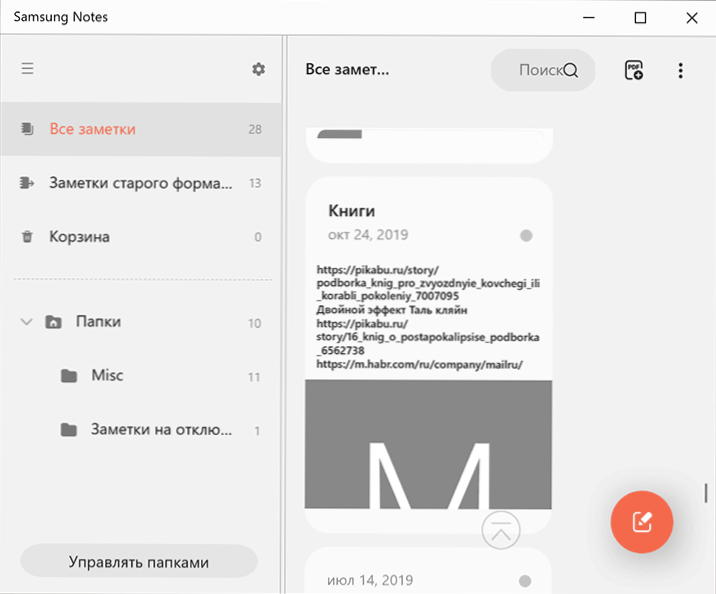
W kontekście korzystania z smartfonów Samsung z komputerem możesz być zainteresowany instrukcjami komunikacji z systemem Windows na Samsung Galaxy.
- « Przewidywana inteligentna awaria, zły status, inteligentny dysk twardy wykrywa nieuchronną porażkę podczas pobierania - co zrobić?
- Brak urządzenia rozruchowego podczas pobierania - co zrobić? »

